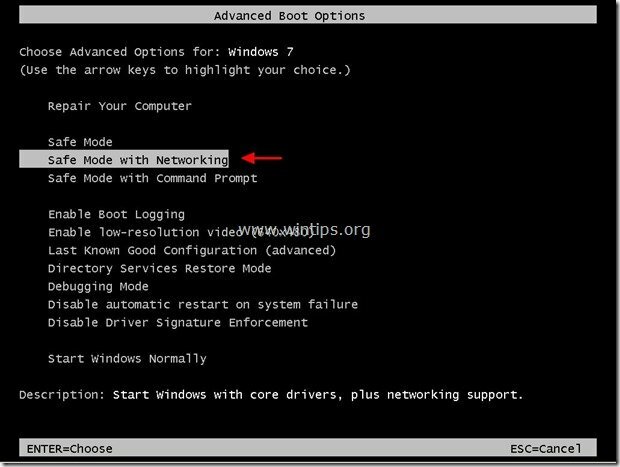“BitGuard” (By MediaTechSoft Inc) είναι ένα κακόβουλο πρόγραμμα, που περιλαμβάνεται σε άλλα προγράμματα εγκατάστασης ελεύθερου λογισμικού και όταν εγκατασταθεί στον υπολογιστή σας, εκτελείται σε το φόντο, κατεβάζει και εγκαθιστά άλλα προγράμματα κακόβουλου λογισμικού από μη αξιόπιστες πηγές Διαδικτύου και καθιστά τον υπολογιστή σας ανασφαλή από απομακρυσμένους υπολογιστές επιθέσεις.
ο BitGuard Το πρόγραμμα εγκατάστασης του προγράμματος τροποποιεί επίσης την αρχική σελίδα και τις ρυθμίσεις αναζήτησης στο Διαδίκτυο σε "delta-search.com” αρχική σελίδα και ρυθμίσεις, προκειμένου να ανακατευθύνονται τα αποτελέσματα της περιήγησης σε διαφημίσεις από άγνωστους εκδότες.
“BitGuard.exe” είναι μια παραλλαγή του ιού Win32.bProtector, ο οποίος δεν μπορεί να εντοπιστεί και να αφαιρεθεί από πολλά προγράμματα προστασίας από ιούς.
Για να αφαιρέσετε "BitGuard – Win32.bProtector" - ιός& "Αναζήτηση Δέλτα" browser hijacker από τον υπολογιστή σας ακολουθήστε τα παρακάτω βήματα:
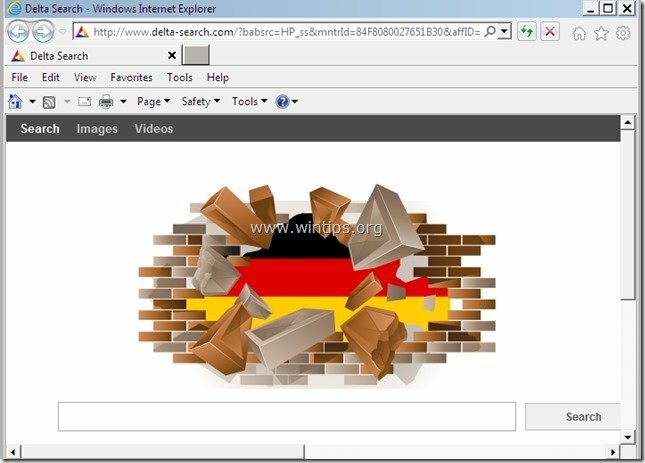
Πώς να αφαιρέσετε "Ρυθμίσεις BitGuard" & "Delta-search". από τον υπολογιστή σας:
Βήμα 1. Εκκινήστε τον υπολογιστή σας σε ασφαλή λειτουργία με δικτύωση
Οπως και BitGuard Η αφαίρεση είναι δύσκολο να πραγματοποιηθεί, ενώ εκτελείται σε κανονική λειτουργία Windows, είναι καλύτερο να επανεκκινήσετε τον υπολογιστή σας και να συνδεθείτε στα Windows χρησιμοποιώντας "Ασφαλής λειτουργία με δικτύωση” επιλογή.
1. Για να μεταβείτε σε ασφαλή λειτουργία των Windows με δικτύωση, πατήστε το κουμπί "F8πληκτρολογήστε κατά την εκκίνηση του υπολογιστή σας (πριν από την εμφάνιση του λογότυπου των Windows).
2. Οταν ο "Μενού επιλογών για προχωρημένους των WindowsΤο " εμφανίζεται στην οθόνη σας, χρησιμοποιήστε τα πλήκτρα βέλους του πληκτρολογίου σας για να μετακινηθείτε στο "Ασφαλής λειτουργία με δικτύωση” επιλογή και μετά πατήστε "ΕΙΣΑΓΩ“.
Βήμα 2. Απεγκαταστήστε εφαρμογές που ανήκουν στο “BitGuard" & "Δέλτα" εκδότης από τον Πίνακα Ελέγχου σας.
1. Για να το κάνετε αυτό, μεταβείτε στη διεύθυνση:
- Windows 8/7/Vista: Έναρξη > Πίνακας Ελέγχου.
- Windows XP: Αρχή > Ρυθμίσεις > Πίνακας Ελέγχου

2. Κάντε διπλό κλικ για να ανοίξει
- Πρόσθεσε ή αφαίρεσε προγράμματα εάν έχετε Windows XP
- Προγράμματα και χαρακτηριστικά εάν έχετε Windows 8, 7 ή Vista.

3. Στη λίστα προγραμμάτων, βρείτε και Κατάργηση (Κατάργηση εγκατάστασης) τις παρακάτω εφαρμογές:
- BitGuard
- Delta Toolbar
- Delta Chrome Toolbar
- Οποιαδήποτε άλλη ανεπιθύμητη ή άγνωστη εφαρμογή
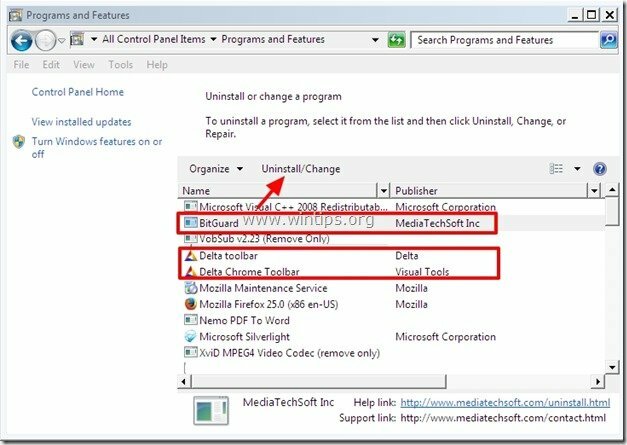
Βήμα 3. Σταματήστε και καθαρίστε τις κακόβουλες διαδικασίες με το RogueKiller
1.Κατεβάστε και σώσει "RogueKiller" βοηθητικό πρόγραμμα στον υπολογιστή σας"* (π.χ. την επιφάνεια εργασίας σας)
Ειδοποίηση*: Κατεβάστε έκδοση x86 ή X64 σύμφωνα με την έκδοση του λειτουργικού σας συστήματος. Για να βρείτε την έκδοση του λειτουργικού σας συστήματος, "Κάντε δεξί κλικ"στο εικονίδιο του υπολογιστή σας, επιλέξτε "Ιδιότητες"και κοίτα"Τύπος συστήματος" Ενότητα.
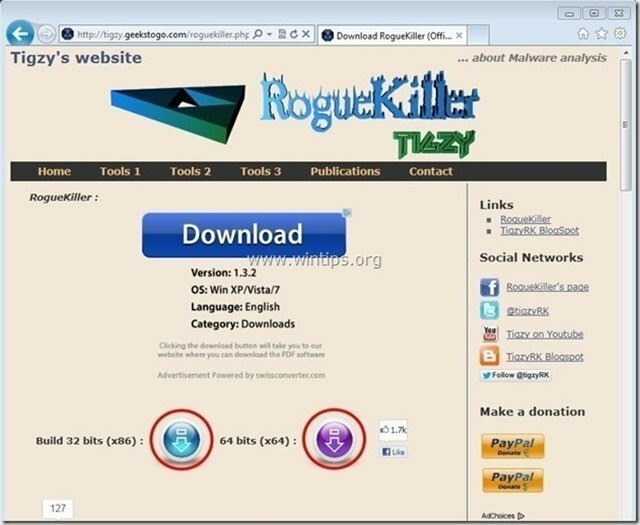
2.Διπλό κλικ τρέχω RogueKiller.
3. Αφήνω ο προσάρωση για να ολοκληρωθεί και μετά πατήστε το "Σάρωσηκουμπί " για να εκτελέσετε πλήρη σάρωση.

3. Όταν ολοκληρωθεί η πλήρης σάρωση, πατήστε το "Διαγράφω" κουμπί για να αφαιρέσετε όλα τα κακόβουλα στοιχεία που βρέθηκαν.
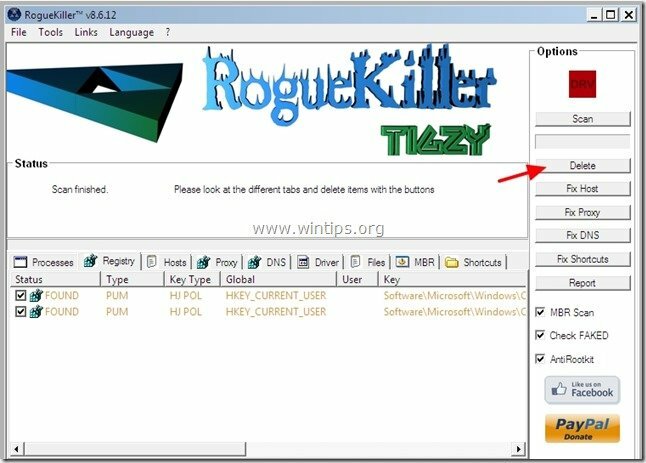
Βήμα 4. Διαγράψτε τα κρυφά αρχεία BitGuard
1. Ανοίξτε τον Πίνακα Ελέγχου των Windows: "Αρχή” > “Πίνακας Ελέγχου”
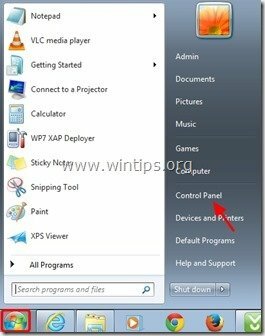
2. Αλλάξτε την προβολή του πίνακα ελέγχου από "Κατηγορία" προς το «Μικρά εικονίδια».
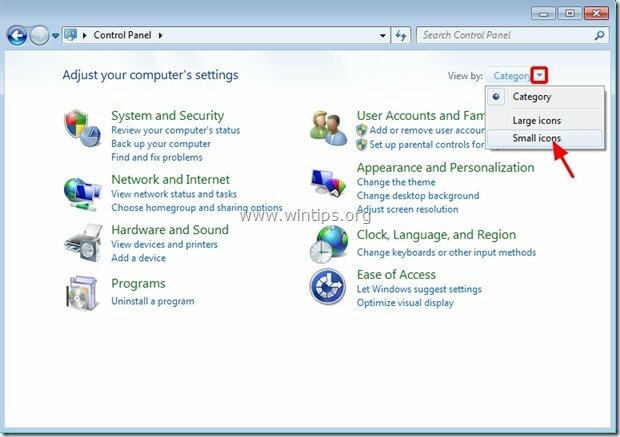
3. Κάντε διπλό κλικ για να ανοίξετε "Επιλογές φακέλου”.
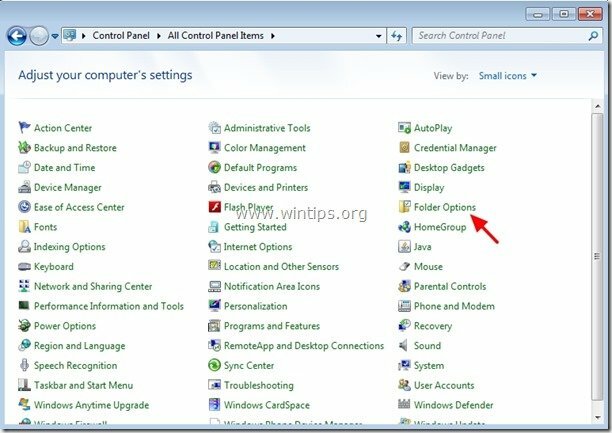
4. Επιλέξτε "Θέακαρτέλα " και στο "Προηγμένες ρυθμίσεις" λίστα, επιλέξτε για να ενεργοποιήσετε το "Εμφάνιση φακέλων και μονάδων δίσκου κρυφών αρχείων” επιλογή.
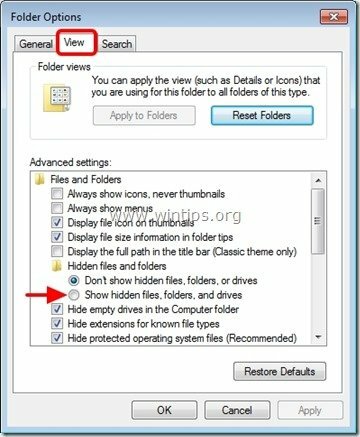
5. Κάντε κλικ "Εντάξει" όταν τελειώσει.
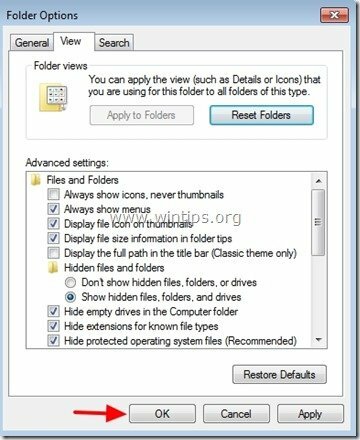
6. Τώρα πλοηγηθείτε στην ακόλουθη διαδρομή & διαγράφω ο "BitGuard” & “DSearchLink” φακέλους.
- C:\ProgramData
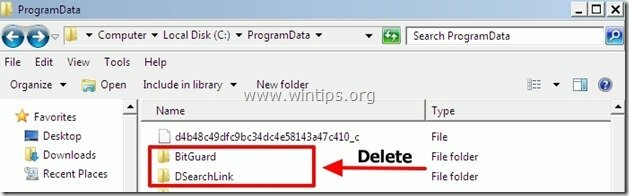
7. Τελικά διαγράφω ο "DSsearch" συντόμευση από την επιφάνεια εργασίας σας.

Βήμα 5: Καθαρίστε τις υπόλοιπες καταχωρίσεις μητρώου χρησιμοποιώντας το "AdwCleaner".
1. Λήψη και αποθήκευση "AdwCleaner” βοηθητικό πρόγραμμα στην επιφάνεια εργασίας σας.

2. Κλείστε όλα τα ανοιχτά προγράμματα και Διπλό κλικ για να ανοίξω "AdwCleaner" από την επιφάνεια εργασίας σας.
3. Πατήστε "Διαγράφω”.
4. Πατήστε "Εντάξει"στο "AdwCleaner – Πληροφορίες”και πατήστε "Εντάξει" πάλι για επανεκκίνηση του υπολογιστή σας.

5. Όταν ο υπολογιστής σας κάνει επανεκκίνηση, Κλείσε "Πληροφορίες AdwCleaner". παράθυρο (readme) και συνεχίστε στο επόμενο βήμα.
Βήμα 6. Καταργήστε δυνητικά ανεπιθύμητα προγράμματα (PUP) με το Εργαλείο κατάργησης Junkware.
1. Λήψη και εκτέλεση JRT – Εργαλείο αφαίρεσης ανεπιθύμητου λογισμικού.

2. Πατήστε οποιοδήποτε πλήκτρο για να ξεκινήσει η σάρωση του υπολογιστή σας με "JRT – Εργαλείο αφαίρεσης ανεπιθύμητου λογισμικού”.

3. Να είστε υπομονετικοί μέχρι το JRT να σαρώσει και να καθαρίσει το σύστημά σας.

4. Κλείστε το αρχείο καταγραφής JRT και μετά επανεκκίνηση ο υπολογιστής σου.

Βήμα 7. Βεβαιωθείτε ότι «Αναζήτηση Δέλτα.com" ρυθμίσεις αναζήτησης δεν υπάρχουν πλέον στο δικό σας Περιηγητής διαδυκτίου.
Internet Explorer, Google Chrome, Mozilla Firefox
Internet Explorer
Πώς να αφαιρέσετε "Αναζήτηση Δέλτα” Ρυθμίσεις από τον Internet Explorer.
1.Ανοίξτε τον Internet Explorer και μετά ανοίξτε "ΕΠΙΛΟΓΕΣ ΔΙΑΔΙΚΤΥΟΥ”.
Για να το κάνετε αυτό από το μενού αρχείων του IE, επιλέξτε "Εργαλεία” > “ΕΠΙΛΟΓΕΣ ΔΙΑΔΙΚΤΥΟΥ”.
Ειδοποίηση*: Στις πιο πρόσφατες εκδόσεις του IE πατήστε το κουμπί "Μηχανισμόςεικονίδιο "  πάνω δεξιά.
πάνω δεξιά.
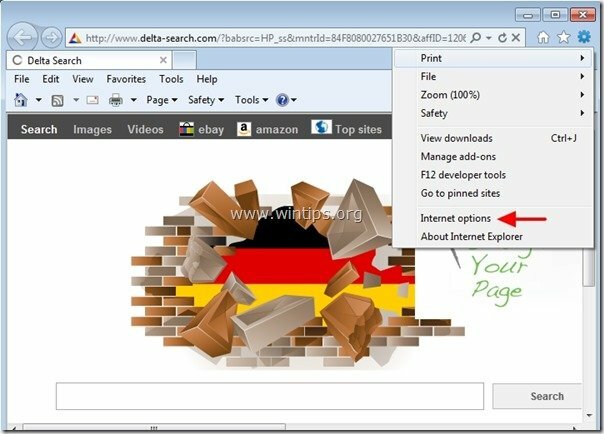
2. στο "Γενικόςκαρτέλα ", διαγράφω ο "www.delta-search.com " από "Αρχική σελίδα” κουτί και τύπος την αρχική σελίδα που προτιμάτε (π.χ. www.google.com)
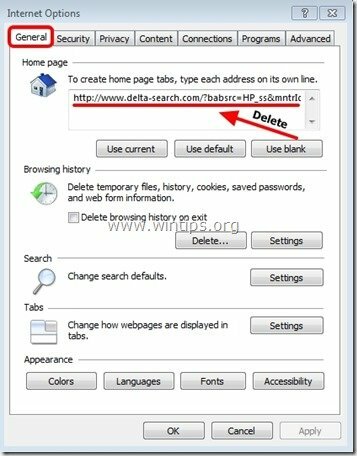
3. Στη συνέχεια πατήστε "Ρυθμίσεις" σε Αναζήτηση Ενότητα. *
Ειδοποίηση*: Εάν θέλετε να τροποποιήσετε τις ρυθμίσεις αναζήτησης στον Internet Explorer ενώ βρίσκεστε στο κύριο παράθυρο του Internet Explorer, απλώς πατήστε το κουμπί "Μηχανισμόςεικονίδιο "  (στην επάνω δεξιά γωνία) και επιλέξτε "Διαχειριστείτε τα πρόσθετα” .
(στην επάνω δεξιά γωνία) και επιλέξτε "Διαχειριστείτε τα πρόσθετα” .
![modify-search-settings-in-internet-e[1] modify-search-settings-in-internet-e[1]](/f/09f596687509672336279ea4af49f914.jpg)
4. Επί "Αναζήτηση παρόχων"επιλογές, επιλέξτε και"Ορίσετε ως προεπιλογή" ένας πάροχος αναζήτησης εκτός από οποιαδήποτε ανεπιθύμητη μηχανή αναζήτησης που βρέθηκε εκεί.
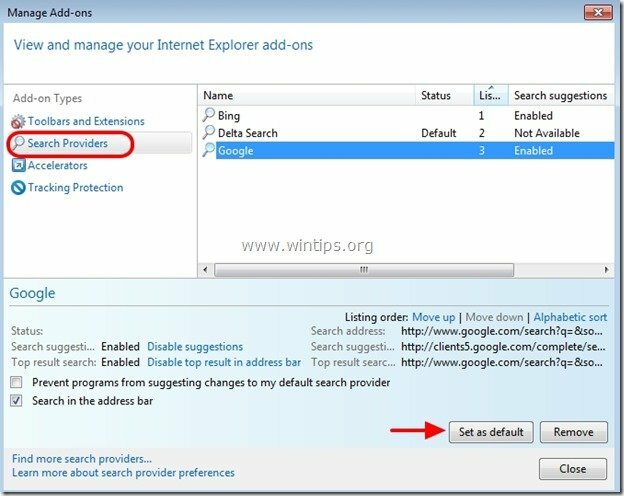
5. Στη συνέχεια επιλέξτε την ανεπιθύμητη μηχανή αναζήτησης "Αναζήτηση Δέλτα” και κάντε κλικ Αφαιρώ.

6. Επιλέξτε "Γραμμές εργαλείων και επεκτάσεις" στο αριστερό παράθυρο και, στη συνέχεια, επιλέξτε οποιαδήποτε ανεπιθύμητη γραμμή εργαλείων ή επέκταση που ανήκει στο "Δέλτα" ή "Οπτικά Εργαλεία"εκδότης και κάντε κλικ στο"Καθιστώ ανίκανο"
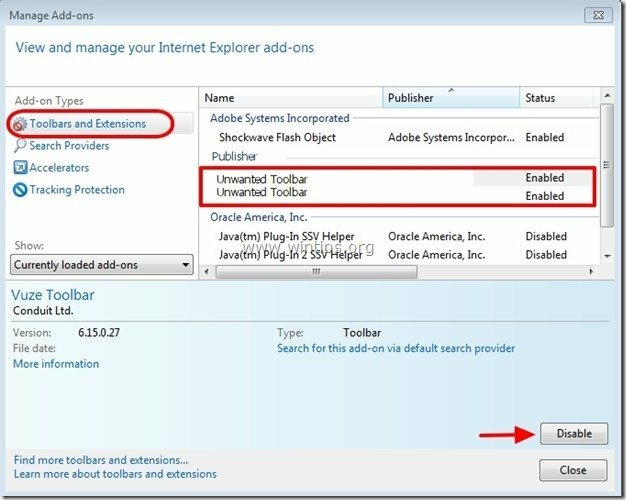
7. Κλείστε όλα τα παράθυρα του Internet Explorer και επανεκκινήστε το πρόγραμμα περιήγησής σας.
8. Προχωρήστε σεΒήμα 8.
Google Chrome
Πώς να αφαιρέσετε "Αναζήτηση Δέλτα"Ρυθμίσειςαπό το Google Chrome.
1. Ανοίξτε το Google Chrome και μεταβείτε στο μενού του Chrome  και επιλέξτε "Ρυθμίσεις".
και επιλέξτε "Ρυθμίσεις".
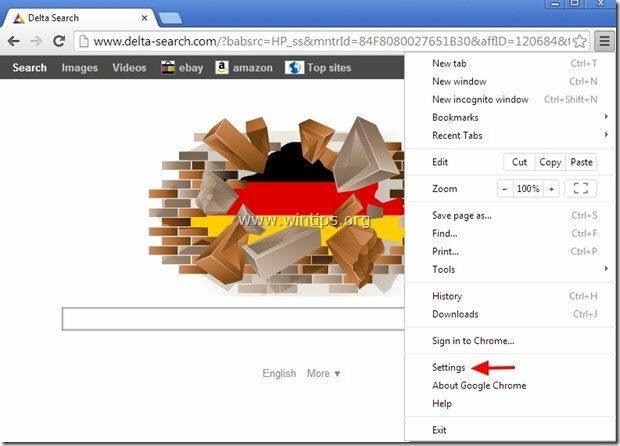
2. Βρες το "Κατά την εκκίνηση"ενότητα και επιλέξτε"Ορισμός σελίδων".
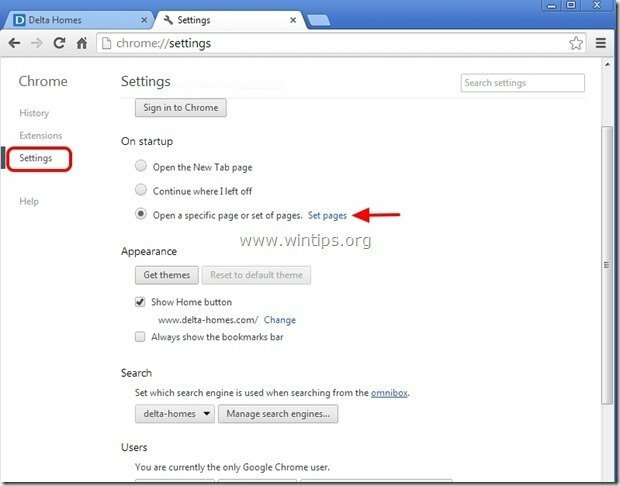
3.Διαγράφω ο www.delta-search.com από τις σελίδες εκκίνησης πατώντας το "Χσύμβολο " στα δεξιά.
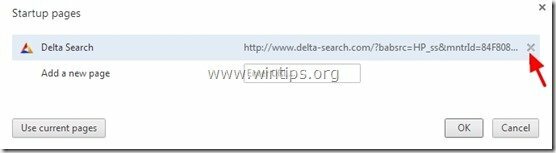
4.Ορίστε την προτιμώμενη σελίδα εκκίνησης (π.χ. http://www.google.com) και πατήστε "Εντάξει".

5. Κάτω από "Εμφάνισηενότητα ", επιλέξτε για να ενεργοποιήσετε το "Εμφάνιση κουμπιού αρχικής οθόνης"επιλογή και επιλέξτε "Αλλαγή”.
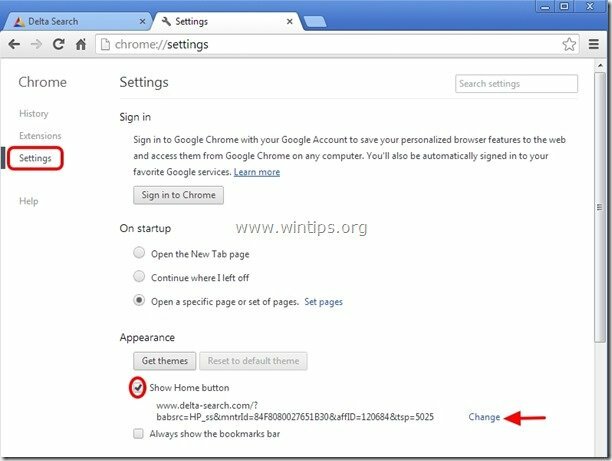
6.Διαγράφω ο "www.delta-search.com "είσοδος από "Ανοίξτε αυτή τη σελίδα” κουτί.
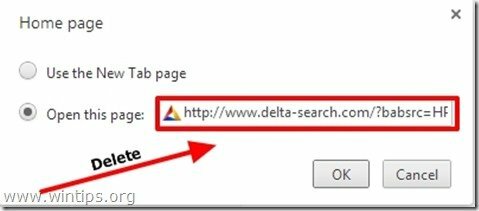
7.Τύπος (αν σου αρέσει) προτιμήσατε την ιστοσελίδα για να ανοίξετε όταν πατήσετε το "Αρχική σελίδακουμπί ” (π.χ. www.google.com) ή αφήστε αυτό το πεδίο κενό και πατήστε "Εντάξει”.

8. Παω σε "Αναζήτηση"ενότητα και επιλέξτε"διαχειρίζομαι μηχανές αναζήτησης".
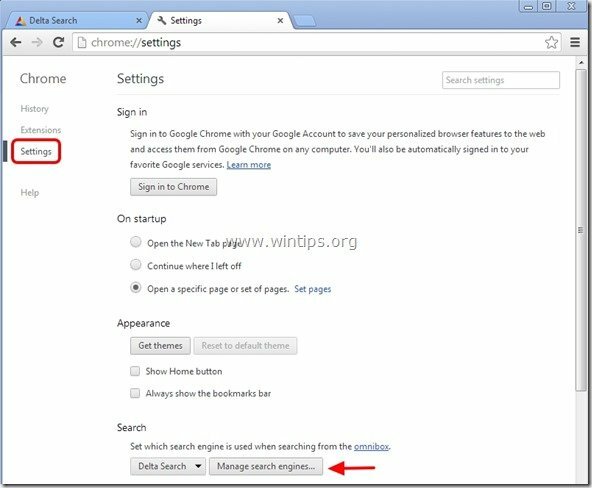
9.Επιλέξτε την προεπιλεγμένη μηχανή αναζήτησης που προτιμάτε (π.χ. αναζήτηση Google) και πατήστε "Ορίστε την προεπιλογή".
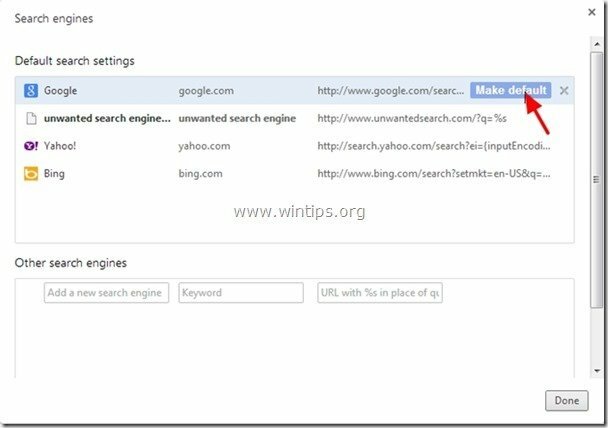
10. Στη συνέχεια επιλέξτε το "αναζήτηση Δέλτα" μηχανή αναζήτησης και αφαίρεσε το πατώντας το "Χσύμβολο " στα δεξιά.
επιλέξτε "Ολοκληρώθηκε" να κλείσω "Μηχανές αναζήτησης"παράθυρο.
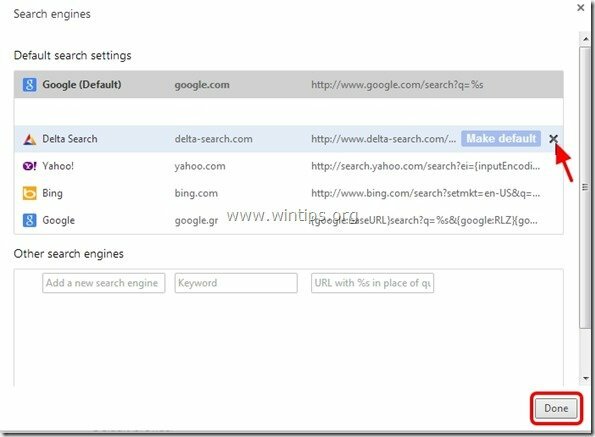
11. επιλέξτε "Επεκτάσεις" στα αριστερά.
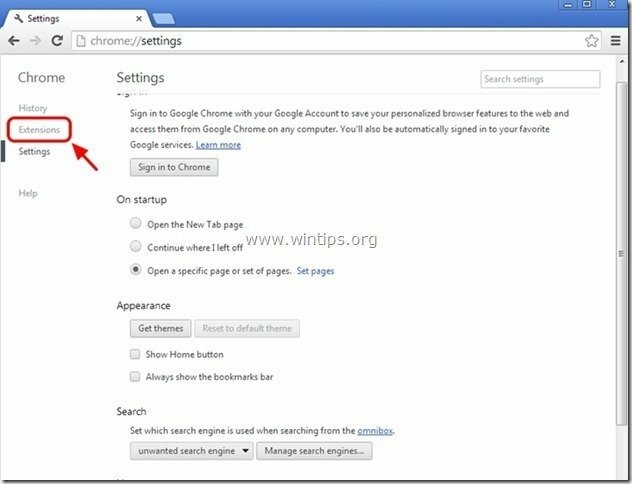
12. Αφαιρέστε την ανεπιθύμητη επέκταση "Delta-Toolbar” από εδώ πατώντας το «ανακύκλωση εικονίδιο" δεξιά.
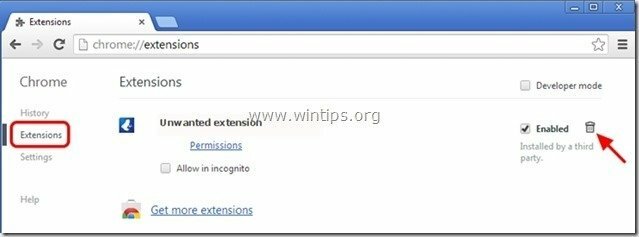
13. Κλείστε όλα τα παράθυρα του Google Chrome και επανεκκινήστε το πρόγραμμα περιήγησής σας.
14. Προχωρήστε σεΒήμα 8.
Mozilla Firefox
Πώς να αφαιρέσετε "Αναζήτηση Δέλτα" Ρυθμίσεις από τον Mozilla Firefox.
1. Κάντε κλικ στο "Firefox” κουμπί μενού στην επάνω αριστερή γωνία του παραθύρου του Firefox και μεταβείτε στο "Επιλογές”.
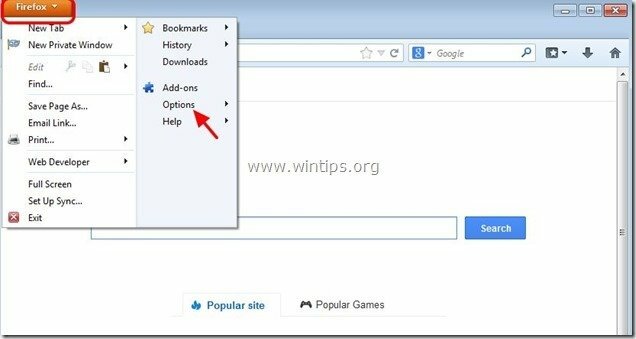
2. Σε "Γενικόςκαρτέλα " διαγράφω ο "www.delta-search.com" σελίδα από "Αρχική Σελίδα” κουτί και πληκτρολογήστε την αρχική σελίδα που προτιμάτε (π.χ. http://www.google.com).
Πατήστε "Εντάξει" όταν τελειώσει.
![firefox-general-options-homepage_thu[2] firefox-general-options-homepage_thu[2]](/f/3366b2cce6d8f1958e4459b87b1e6647.jpg)
3. Από το μενού του Firefox, μεταβείτε στο "Εργαλεία” > “Διαχειριστείτε τα πρόσθετα”.
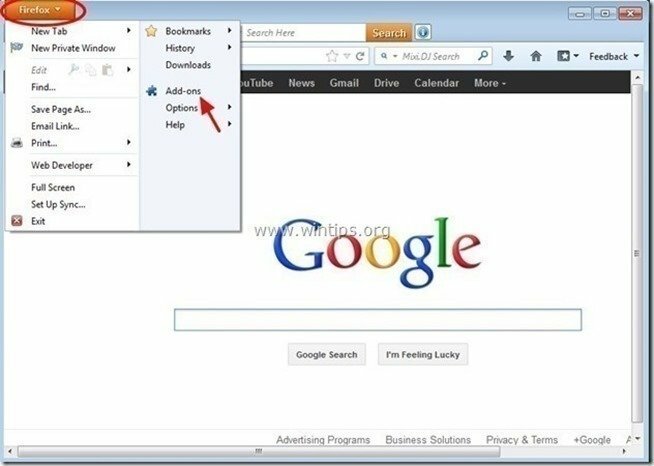
4. Επιλέγω "Επεκτάσεις" στα αριστερά και, στη συνέχεια, αφαιρέστε την ανεπιθύμητη επέκταση "αναζήτηση Δέλτα" (αν υπάρχει εκεί), πατώντας το "Αφαιρώκουμπί ".
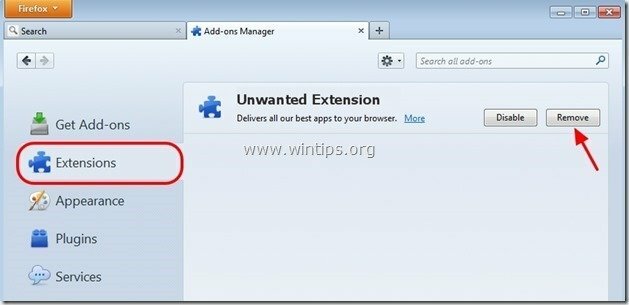
5. Επιλέξτε "Πρόσθετα" στα αριστερά και "Καθιστώ ανίκανο" όλες οι ανεπιθύμητες προσθήκες από εδώ (π.χ.Πρόσθετο Conduit”).
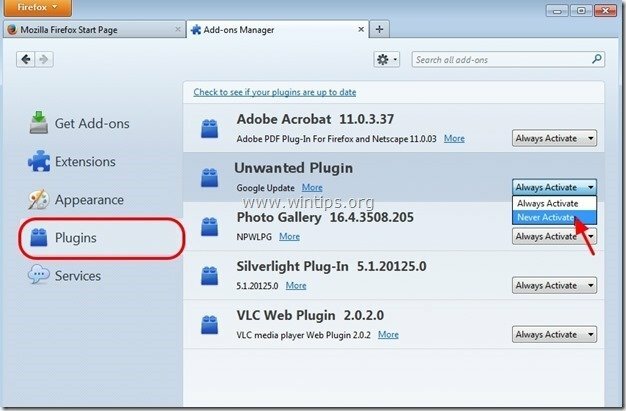
6.Κλείσε όλα τα παράθυρα Firefox και επανεκκίνηση το πρόγραμμα περιήγησής σας.
7. Προχωρήστε στο επόμενο βήμα.
<
Βήμα 8. ΚΑΘΑΡΗ ο υπολογιστής σας δεν απομένει κακόβουλες απειλές.
Κατεβάστε και εγκαθιστώ ένα από τα πιο αξιόπιστα ΔΩΡΕΑΝ προγράμματα κατά του κακόβουλου λογισμικού σήμερα για να καθαρίσετε τον υπολογιστή σας από τις υπόλοιπες κακόβουλες απειλές. Εάν θέλετε να παραμένετε συνεχώς προστατευμένοι από απειλές κακόβουλου λογισμικού, υπάρχουσες και μελλοντικές, σας συνιστούμε να εγκαταστήσετε το Malwarebytes Anti-Malware PRO:
Προστασία Malwarebytes™
Καταργεί λογισμικό υποκλοπής, λογισμικό διαφημίσεων και κακόβουλο λογισμικό.
Ξεκινήστε τη δωρεάν λήψη σας τώρα!
1. Τρέξιμο "Malwarebytes Anti-Malware" και επιτρέψτε στο πρόγραμμα να ενημερώσει στην πιο πρόσφατη έκδοση και σε κακόβουλη βάση δεδομένων, εάν χρειάζεται.
2. Όταν εμφανιστεί το κύριο παράθυρο "Malwarebytes Anti-Malware" στην οθόνη σας, επιλέξτε το "Εκτελέστε γρήγορη σάρωση"επιλογή και μετά πατήστε"Σάρωση" και αφήστε το πρόγραμμα να σαρώσει το σύστημά σας για απειλές.
![ahefjplu_thumb2_thumb_thumb_thumb_th[1] ahefjplu_thumb2_thumb_thumb_thumb_th[1]](/f/2ebaf845516e74abca082ebc8093d177.jpg)
3. Όταν ολοκληρωθεί η σάρωση, πατήστε "ΕΝΤΑΞΕΙ" για να κλείσετε το ενημερωτικό μήνυμα και στη συνέχεια τύπος ο "Εμφάνιση αποτελεσμάτων" κουμπί για να θέα και αφαιρώ οι κακόβουλες απειλές που βρέθηκαν.

4. Στο παράθυρο "Εμφάνιση αποτελεσμάτων". έλεγχος - χρησιμοποιώντας το αριστερό κουμπί του ποντικιού σας- όλα τα μολυσμένα αντικείμενα και μετά επιλέξτε το "Αφαιρέστε τα επιλεγμένα" και αφήστε το πρόγραμμα να αφαιρέσει τις επιλεγμένες απειλές.

5. Όταν ολοκληρωθεί η διαδικασία αφαίρεσης μολυσμένων αντικειμένων, "Επανεκκινήστε το σύστημά σας για να αφαιρέσετε σωστά όλες τις ενεργές απειλές"

6. Συνεχίστε στο επόμενο βήμα.
Συμβουλή: Για να διασφαλίσετε ότι ο υπολογιστής σας είναι καθαρός και ασφαλής, εκτελέστε μια πλήρη σάρωση του Malwarebytes Anti-Malware σε "Ασφαλή λειτουργία" των Windows.*
*Για να μπείτε σε ασφαλή λειτουργία των Windows, πατήστε το κουμπί «F8πληκτρολογήστε κατά την εκκίνηση του υπολογιστή σας, πριν από την εμφάνιση του λογότυπου των Windows. Οταν ο "Μενού επιλογών για προχωρημένους των Windows" εμφανίζεται στην οθόνη σας, χρησιμοποιήστε τα πλήκτρα βέλους του πληκτρολογίου σας για να μετακινηθείτε στο Λειτουργία ασφαλείας επιλογή και μετά πατήστε "ΕΙΣΑΓΩ“.
Βήμα 9. Καθαρίστε τα ανεπιθύμητα αρχεία και καταχωρήσεις.
Χρήση "CCleaner” προγραμματίστε και προχωρήστε σε ΚΑΘΑΡΗ το σύστημά σας από προσωρινό Αρχεία Διαδικτύου και Μη έγκυρες καταχωρίσεις μητρώου.*
*Εάν δεν ξέρετε πώς να εγκαταστήσετε και να χρησιμοποιήσετε “CCleaner”, διαβάστε αυτά οδηγίες.